请在“答题”菜单下选择“电子表格”命令,然后按照题目要求再打开相应的命令,完成下面的内容,具体要求如下:
注意:下面出现的所有文件都必须保存在考生文件夹下。
1.(1)在考生文件夹下打开EXCEL.XLS文件,将Sheet1工作表的A1:D1单元格合并为一个单元格,内容水平居中;计算人数的“总计”和“所占比例”列的内容(百分比型,保留小数点后两位,“总计”行不计);用RANK函数计算各科目报考人数的降序排名,并将排名值显示在D3:D7中;(2)选取“报考科目”列(不包括“总计”行)和“所占比例”列(“总计行”不计)的内容建立“三维饼图”(系列产生在“列”),图表标题为“报考科目统计图”,清除图例,同时“显示百分比及类别名称”;将图插入到表的A14:E24单元格区域内,将工作表命名为“报考科目统计表”,保存EXCEL.XLS文件。
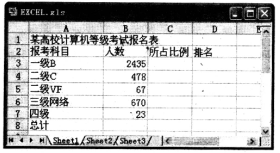
参考答案:首先在“考试系统”中选择[答题→电子表格题→exc.xls]命令,将文档“exc.xls”打开。
[步骤1] 单击工作表中带数据的单元格(任意一个),选择[数据→筛选→自动筛选]命令,存第一行单元格的列标中将出现按钮。
[步骤2] 单击“季度”列的按钮,在弹出的下拉菜单中选择“自定义”命令,在“自定义自动筛选方式”的“季度”的第一组条件中选择“等于”,在其后输入“1”;在第二组条件中选择“等于”,在其后输入“2”。 二组条件之间的关系为“或”。
[步骤3] 单击“啤酒名称”列的按钮,在下拉菜单中选择“自定义”命令,在“自定义自动筛选方式”的“啤酒名称”的第一组条件中选择“等于”,在其后输入“百威啤酒”;在第二组条件中选择“等于”,在其后输入“嘉士伯啤酒”。二组条件之间的关系为“或”。
